Hvis du vil oprette fantastiske billeder som ovenstående, er Enlight en fantastisk måde at gøre det på iPad (eller iPhone).
De fleste af os ønsker heller ikke at tage en enorm mængde tid på at lære at lave disse billeder i kameraet eller med en stor applikation som Photoshop.
Enlight gør det så let, selv en ny foto som mig selv kan skabe fantastiske dobbelteksponeringer med Enlight på få minutter.
Forbered dine kildebilleder i Enlight
Start Enlight, og vælg derefter to fotos: det billede, du vil lægge ovenpå, og det billede, du vil vælge til grundlaget. Jeg valgte et billede af min bror og hans søn, der kiggede ud over havet på Hawaii efter det øverste lag, og en solnedgang med palmer fra den samme tur til det nederste lag.

Foto: Rob LeFebvre/Cult of Mac
Indenfor Enlight skal du trykke på det foto, du vil bruge til det øverste lag, og derefter trykke på menuikonet øverst til højre på Enlight -skærmen (ligner tre vandrette linjer). Tryk derefter på ikonet Billede og derefter på ikonet Juster. Til sidst skal du trykke på knappen Værktøjer under alle de automatiske justeringer, derefter Grundlæggende og derefter Forskydning.

Foto: Rob LeFebvre/Cult of Mac
Når Offset er valgt, skal du trække din finger fra midten af dit foto til højre. Hele billedet bliver hvidt. Tryk derefter på knappen Maske nederst på skærmen. Ikonet Anvend pensel vælges (det vil være en blå farve frem for hvid). Alt du gør næste er at gnide alle de ting på billedet væk, du vil forsvinde. Det er lidt som at slå en baggrund ud i Photoshop, kun meget mindre besværligt.

Foto: Rob LeFebvre/Cult of Mac
Zoom ind på dit foto med en knibende gestus for at komme tæt på kanterne på de områder, du vil beholde. Enlight gør et overraskende godt stykke arbejde med at genkende disse kanter. Hvis du laver en fejl, skal du bare trykke på pil tilbage til venstre. Flyt rundt på billedet med en strygning med to fingre, og slå hele baggrunden ud. Når du er færdig, skal du trykke på fluebenet i øverste højre hjørne for at gemme dine redigeringer på dette øverste lagfoto.
Bland billederne sammen
Nu vil du gå tilbage til fotovælgeren og trykke på det foto, du planlægger at lægge på det nederste lag. Når du har gjort det, skal du trykke på ikonet Værktøjer og derefter på Mixer -ikonet i menuen. Tryk derefter på det øverste lagfoto (det du lige maskerede med hvidt) og juster det ved at klemme ind eller ud for at ændre størrelsen og trække det rundt på skærmen for optimal placering.
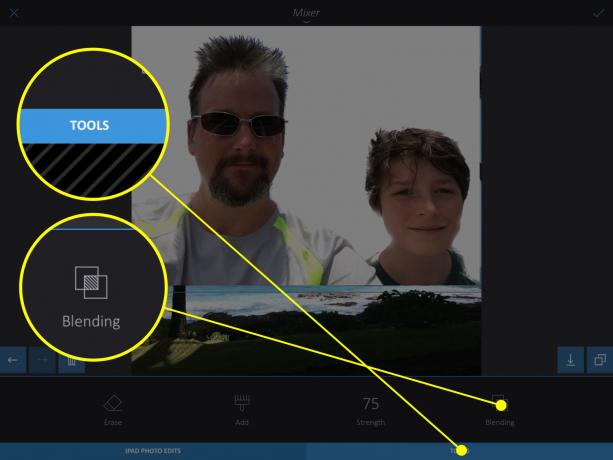
Foto: Rob LeFebvre/Cult of Mac
Når du har fundet den perfekte plet og størrelse, skal du trykke på værktøjsknappen nederst på skærmen (under miniaturerne) og derefter trykke på Blending. Du vil derefter stryge helt til venstre for at finde Lighten -blandingsindstillingen. Tryk på det for at se, hvilke dele af dit nedenstående foto der vil blive vist gennem det øverste foto. Du kan også trække din finger op og ned i højre side af skærmen for at tilføje mindre af lysereffekten og vise dit nederste foto mere. Tryk på fluebenet, når du er klar.
Tilføj filtre til din dobbelteksponering
Nu kan du blive endnu sjovere med dit basisbillede for at få nogle fantastisk kunstneriske effekter. Få din dobbelte eksponering frem (hvis den ikke allerede er klar og redigerbar), og tryk på menuen igen (de tre vandrette linjer). Tryk derefter på Billede og derefter på Filtre. Vælg indstillingen Duo filter, og tryk derefter på knappen Værktøjer nederst.
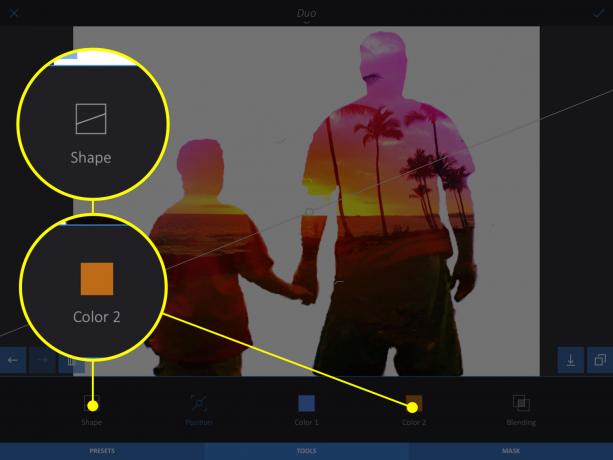
Foto: Rob LeFebvre/Cult of Mac
Du kan nu trykke på ikonet Form og vælge Lineær. Juster effektlinjen op og ned med et træk, og juster derefter effektens spredning ved at trække op eller ned på pilene over og under hovedlinjen. Du kan også ændre rotationen af effektlinjen ved at dreje to fingre på din iPad. Tryk på Værktøjer igen, og skift farve 1 og farve 2 til det, der flyder din båd.
Nu har du et helt unikt billede fra to af dine egne fotos, lige på din iPad eller iPhone, med et minimum af indsats takket være denne fantastiske app, Oplys, tilgængelig for $ 3,99 i iTunes App Store.
Via: 13. design

![Tilmeld dig 3G -dataplan på din helt nye iPad [Sådan gør du]](/f/4e3b7172594d0da57d61ba80eedb9189.jpg?width=81&height=81)